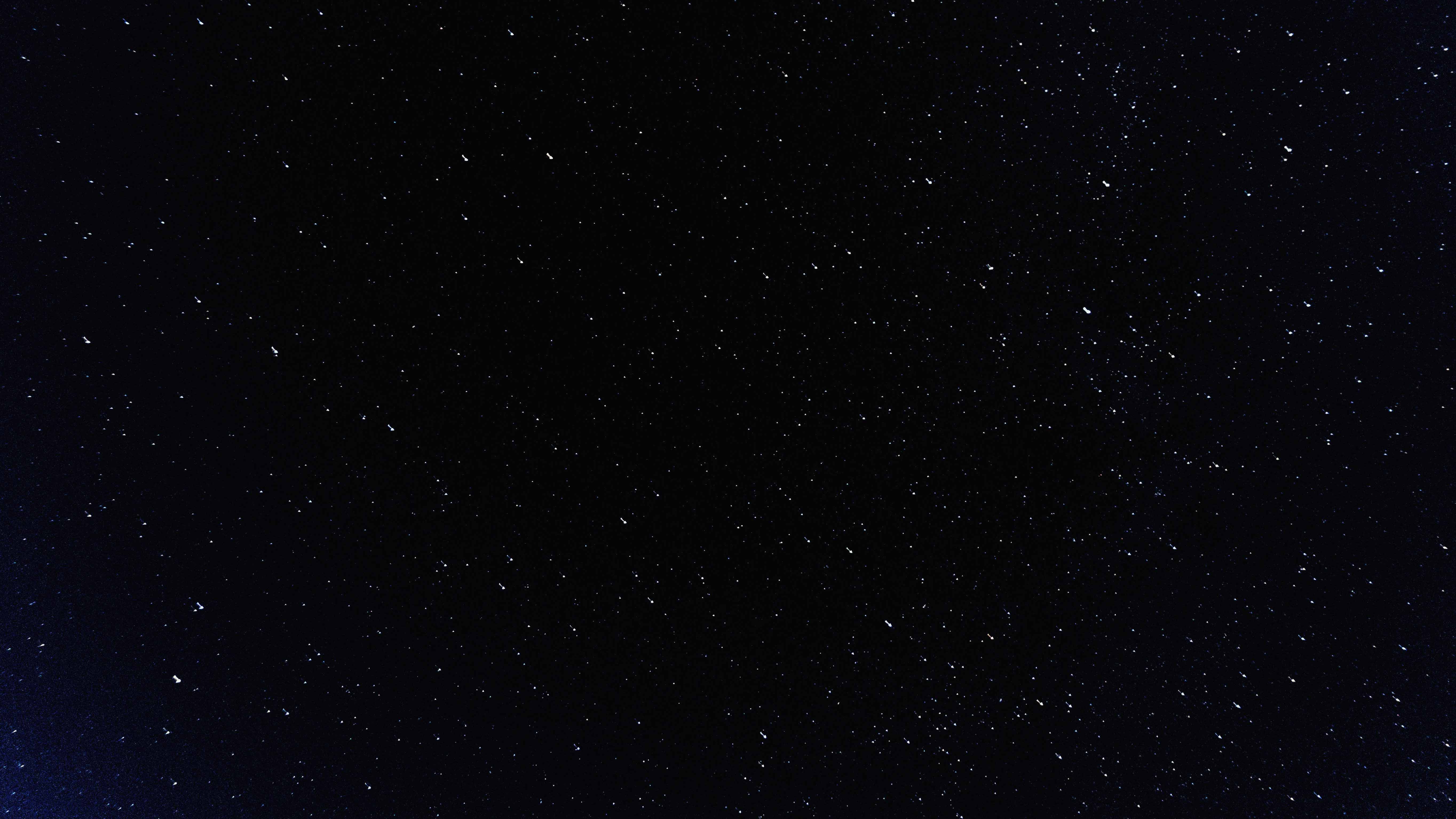参考:
1、 Docker 菜鸟教程
2、 Docker_入门?只要这篇就够了!(纯干货适合0基础小白)
3、 参考文章
一 Docker 概念与作用
“Docker 是一个开源的应用容器引擎,让开发者可以打包他们的应用以及依赖包到一个可移植的容器中,然后发布到任何流行的 Linux 机器上,也可以实现虚拟化,容器是完全使用沙箱机制,相互之间不会有任何接口。”
制造镜像前,就要服务的软件都装好,镜像运行时进行的任何修改都只是在内存的虚拟文件系统里,删除此容器,所有运行时的修改都丢失。/ 可以在容器基础上制作成镜像,下次用这个镜像运行一个容器。
开发、测试、上线(运维)过程中,将环境打包到容器中,方便部署,开箱即用;
可以直接使用现成的容器(打包好的环境);
可以制作自己的容器。
二 安装运行
去 Docker 官网下载安装包安装。下载前需要注册,因为注册用的 Google 人机验证,所以可能无法显示点击 sign up 按钮。
Docker for Windows Installer(需要 Windows 10 专业版本或企业版,具体见官网。)使用的是微软的 hyper-V,由于 Hyper-V 与 VirtualBox 冲突导致安装上无法使用的情况(如果安装过 virtualbox,32 位的可以和 Hyper-V 共存),可换为 DockerToolbox,后者利用 virtualbox。/ 补充 Ubuntu 安装:
1
2
3
4
5
6apt install docker.io
systemctl unmask docker.service
systemctl unmask docker.socket
systemctl start docker.service
sudo groupadd docker // 创建 docker 用户组,一般已经建好
sudo usermod -aG docker $USER // 添加 用户到用户组Tips:
点击 Docker Quickstart Terminal,如果先安装过 git,会出现 “windows 正在查找 bash.exe” 问题,是因为快捷方式路径不对,因为需要 Git bash.exe 来执行 docker star.sh(git bash 是 Windows 下的命令行工具,基于 msys GNU 环境)。
快捷方式目标的正确路径书写示例:"D:\Program Files\Git\bin\bash.exe" --login -i "C:\Program Files\Docker Toolbox\start.sh"修改 Docker 源:
1
2
3
4
5
6
7
8修改 Windows 上 Docker 的镜像源:
Windows 命令行执行 docker-machine ssh [machine-name] 进入 VM bash。
sudo vi /var/lib/boot2docker/profile
在 --label provider=virtualbox 的下一行添加 --registry-mirror http://141e5461.m.daocloud.io
重启 docker 服务:sudo /etc/init.d/docker restart 或者重启 VM:exit 退出 VM bash,在 Windows 命令行中执行 docker-machine restart
三 Docker
1 虚拟化种类
全虚拟化:应用程序实现。
OS 层虚拟化:
硬件层虚拟化:
2 Docker 原理与组成
组成:Docker Client 客户端、Docker Daemon 守护进程、Docker Image 镜像、Docker Container 容器。
原理:容器技术类似 OS 层虚拟化(不等同),容器本质上是基于应用的,虚拟出运行环境。容器相当于一个个运行的小操作系统,但它是共享宿主机操作系统内核的。
架构:C/S 架构。客户端提供交互界面,与守护进程(服务程序)交互,运行一个镜像的实例(容器)。
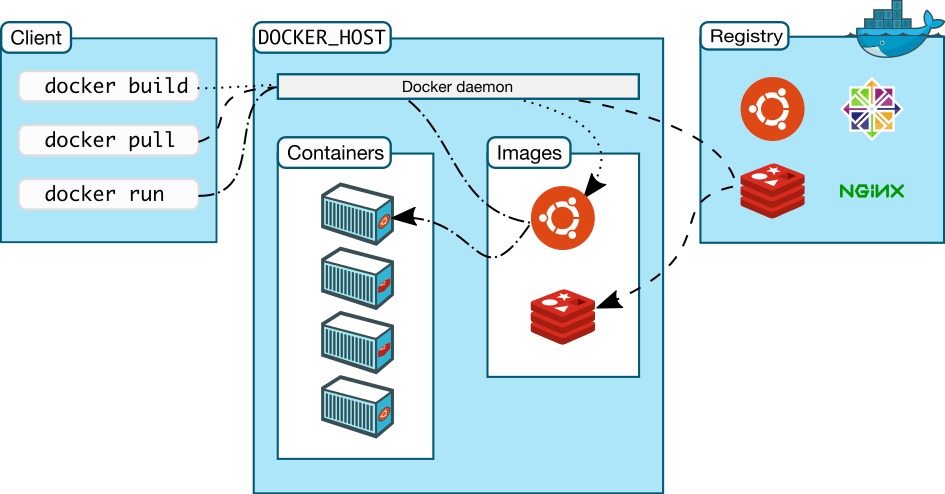
3 Docker 使用场景
4 Docker 的使用方式
- CI/CD 与 DevOps:
四 Docker 快速上手
1 基本命令
- 镜像操作:
1 | # 列出镜像 |
- 容器操作:
1 | # 查看正在运行的容器 |
- 创建与启动容器:
1 | docker run |
文件拷贝:
1
2docker cp 源文件目录 容器名:容器目录
docker cp 容器名:容器目录 目标文件目录目录挂载:
1
2docker run -di --name=容器名 -v 宿主机目录路径:容器内目录路径 镜像名称:标签
--priviledged=true # 获取特权,访问共享的目录查看 IP 地址与删除容器
1
2
3docker inspect 容器名
docker rm 容器名进入运行的容器方法:
参见 进入正在运行的Docker容器的4种方式。(在 VSCode 中使用更方便。)
- 使用 docker attach
- 使用 SSH
- 使用 nsenter
- 使用 exec
- 目录映射与数据卷:
目录映射与数据卷:卷由 Docker 引擎进行管理维护的。数据卷默认可能会保存于
/var/lib/docker/volumes。/ 挂载目录属于用户自行维护。你就必须手动处理所有权限问题。通过挂载数据卷或挂载目录都可以实现数据永久化(容器运行结束不会保存数据,比如 mysql 数据、一些配置),但使用数据卷,其支持的特性会更好。
将本地目录挂载到容器中:
1
2
3示例:
# -v 用来将宿主机目录挂载到容器中,`:` 前面是宿主机目录,后面是容器目录
docker run -itd -p 80:80 --link php:php -v /www/html:/usr/local/nginx/html --name=nginx nginx
- 容器的数据卷(数据的永久化):
容器的数据卷概念:
容器的数据卷是一个本地主机上的目录。/ 利用 docker 数据卷映能保证镜像再次运行的时候数据不会丢失、映射了目录也更方便的传数据到运行的 docker 容器里。对数据卷的操作:
参见 Docker : 数据卷(创建、挂载、查看、删除)。1
2
3
4
5
6
7
8
9
10
11
12
13
14
15
16
17
18
19
20
21
22创建:
docker volume create test_lamp_www # apache的web根目录 / 容器内:/var/www
docker volume create test_lamp_apache_conf # apache的配置目录 / 容器内:/etc/apache2
docker volume create test_lamp_mysql_conf # MySQL的配置目录 / 容器内:/etc/mysql
docker volume create test_lamp_mysql_data # MySQL的数据目录 / 容器内:/var/lib/mysql
查看所有:
docker volume ls
查看某个具体的:
docker volume inspect test_lamp_www
挂载数据卷:
docker run -it -p 80:80 -p 3306:3306 -v test_lamp_www:/var/www -v test_lamp_apache_conf:/etc/apache2 -v test_lamp_mysql_conf:/etc/mysql -v test_lamp_mysql_data:/var/lib/mysql --name testproject mattrayner/lamp /bin/bash
# 解释:
# docker run:运行一个 container,如果后面要绑定宿主主机的 0-1024 端口需要使用 sudo
# -p port1:port2: 将宿主机的端口 port1 映射到容器中的 port2
# -v volume:path: 将宿主机的 docker 卷映射到容器中的指定的路径
# -t -i mattrayner/lamp /bin/bash:使用 mattrayner/lamp 生成容器,并打开 shell
删除数据卷:
docker volume rm test_lamp_wwwWindows 环境中 DockerToolBox 目录挂载问题:
DockerToolBox 的工作原理是,首先通过 VM 虚拟机创建一个 Linux 虚拟机,然后在虚拟机中安装 Docker。然后 VM 虚拟机通过共享文件夹的机制将宿主机文件挂载到虚拟机中,然后我们通过 -v 参数挂载时,:前面的目录应该是 Linux 虚拟机中的共享文件夹的目录。
- 数据卷容器:
- 数据卷容器是一个容器。/ 也就是使用 –volumes-from 的东西。这早就不用了,如果看了书还在说这种方式,那说明书已经过时了。按照今天的理解,这类数据容器,无非就是挂了个匿名卷的容器罢了,详见。
数据卷的备份、迁移与使用:
直接对宿主机本地的数据卷进行备份、转移、挂载到容器上。容器的网络问题:
原理:
功能:
可以更改 docker0 的网络地址网段,也可以在宿主机添加虚拟网卡给 docker 容器。docker 容器间链接:
默认是可以相互连接的。重启容器 IP 可能会发生变化。/ 容器启动时的 link 选项来避免 IP 变化的不可靠连接。/ 更改 docker 配置文件来禁止容器间的连接。/ 允许特定容器间的链接:docker 配置将--c=false --iptables=true、容器启动加 link 参数。docker 与外部网络连接:
docker 配置文件中--ip-forward=true默认转发流量;配置 iptables:表(每个环节中的 nat 等表)、链(数据流向)、操作(对每个节点的操作,如拒绝、接受)。通过添加 iptables 规则来控制对特定容器的拒绝接受访问。docker 的跨主机连接:
使用 open vswitch 虚拟网桥(建立网桥、配置接口、分网段)、weave 开源专用于 docker 跨主机连接软件。
2 制作、备份与迁移
- 制作镜像:
将容器制作为镜像:
1
docker commit 容器名 起个镜像名
用 dockerfile 构建一个镜像:类似于安装脚本。
选一个空目录;编写 dockerfile; 在 Dockerfile 文件所在目录执行构建命令。
参考博文 1 参考博文 2
镜像备份:
备份及恢复(导出导入)的镜像都在宿主机执行 docker 命令所在位置。1
docker save -o 压缩包名.tar 镜像名
镜像恢复:
备份及恢复(导出导入)的镜像都在宿主机执行 docker 命令所在位置。1
docker load -i 压缩包名.tar
3 部署运行实例
实例:部署运行 MySql
- 获取镜像:
通过 pull 镜像:
1
2
3docker search mysql
docker pull mysql:5.6
docker images |grep mysql使用容器保存的镜像。
通过 Dockerfile 构建镜像:参考文章
用 Dockerfile 脚本做镜像的定制,实际上就是定制每一层所添加的配置、文件。1
2
3
4
5
6
7
8
9
10
11
12
13进入创建的 mysql 目录,创建 Dockerfile
编写脚本。
docker build -t mysql
---------------------------------------------------------
# 先创建准备存放文件的文件夹
mkdir -p ~/mysql/data ~/mysql/logs ~/mysql/conf
data 目录将映射为 mysql 容器配置的数据文件存放路径
logs 目录将映射为 mysql 容器的日志目录
conf 目录里的配置文件将映射为 mysql 容器的配置文件
然后使用制作好的镜像。
- 使用镜像:
1
2
3
4
5
6
7
8docker run -p 3306:3306 --name [mymysql] -v [$PWD/conf:/etc/mysql/conf.d] -v [$PWD/logs:/logs] -v [$PWD/data:/var/lib/mysql] -e [MYSQL_ROOT_PASSWORD=123456] -d [mysql:5.6]
# 参数
-p 3306:3306:将容器的 3306 端口映射到主机的 3306 端口。
-v -v $PWD/conf:/etc/mysql/conf.d:将主机当前目录下的 conf/my.cnf 挂载到容器的 /etc/mysql/my.cnf。
-v $PWD/logs:/logs:将主机当前目录下的 logs 目录挂载到容器的 /logs。
-v $PWD/data:/var/lib/mysql :将主机当前目录下的data目录挂载到容器的 /var/lib/mysql 。
-e MYSQL_ROOT_PASSWORD=123456:初始化 root 用户的密码。
五 Dockerfile 与 docker-compose
参考:
1、 Dockerfile 构建
2、 Docker与Dockerfile极简入门文档
3、 dockerfile 和 docker-compose 的关系
4、 docker-compose教程(安装,使用, 快速入门)
1 概念
Dockerfile 是定义镜像(单个镜像构建的脚本)。/ docker-compse.yml 是以启动 container 为目的的是多个镜像构建文件(项目需要哪些镜像,每个镜像怎么配置,要挂载哪些 volume,等等信息都包含在 docker-compose.yml 里,取代
run命令,用docker-compose命令运行)。如果你想要从一个基础镜像开始建立一个自定义镜像,可以选择一步一步进行构建,也可以选择写一个配置文件,然后一条命令(docker build)完成构建,显然配置文件的方式可以更好地应对需求的变更,这个配置文件就是 Dockerfile。/ 相比 image 这种黑盒子,Dockerfile 这种显而易见的脚本更容易被使用者接受,它明确的表明 image 是怎么产生的。有了 Dockerfile,当我们需要定制自己额外的需求时,只需在 Dockerfile 上添加或者修改指令,重新生成 image 即可,省去了敲命令的麻烦。
团队采用三个 Dockerfile,一个负责开发环境的镜像构建,一个负责预发布,一个负责生产环境的镜像构建。
开发镜像包含了代码构建所需要的环境,镜像大小自然比较大,生产镜像仅包含应用运行所需要的内容,是很精简的体积很小的镜像。
2 编写
- 怎样编写:
- 示例:
1 | /* |
1 | /* |
3 使用方法
- 构建并使用 docker-compose 运行容器:
- 可以使用 Docker Hub 上的或本地存在的镜像。src 放制作镜像用到的东西,可以没有。
- Web 文件夹内的 Dockerfile 是构建 LAMP 环境的(没有 MySQL)。
- MySQL 文件夹内的 Dockerfile 是构建 MySQL 镜像的。
- 这个 docker-compose.yml 是配置,描述了怎么样建立数据卷、怎样连接两个容器,怎样运行容器等。
1 | /* |
- 需要的镜像已存在,使用 docker-compose 运行容器:
1 | /* |